
CorelCAD2021(CAD制图软件) for Mac v2021.0 中文直装破解版
- 大小:394MB
- 分类:开发软件
- 环境:Mac
- 更新:2021-01-26
热门排行
简介

CorelCAD 2021最新Mac苹果电脑免费版支持 .dwG、.STL、.PDF 和 .CDR,多种输出选项,包括3D打印,还可以适应自动化和自定义等功能,从而实现与同事和业务伙伴的 CAD 文件无忧协作,以提高工作流程效率,让用户使用起来更加的方便!今天给大家分享的是此款软件的一键免费安装版本,需要的朋友不要错过哦!
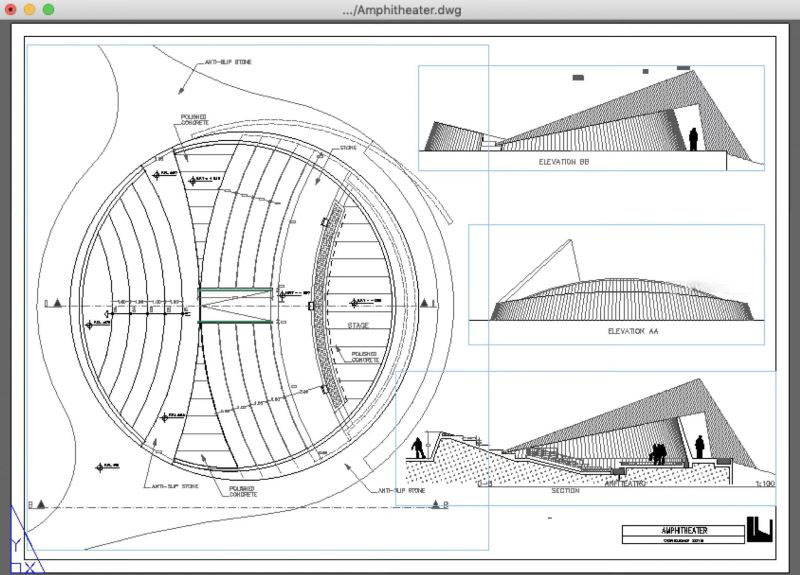
软件介绍
行业标准的CAD软件工具和功能
体验功能强大且价格低廉的CAD软件,将进行二维设计转换为三维实景。CorelCAD™2016提供可在交互工作区使用的可自定义的二维制图工具和卓越的三维设计工具,以在所有工业上类型中实现您的CAD目标。通过本地.DWG文件格式支持,实现与同事和业务伙伴的CAD文件无忧协作,以提高您的工作流程效率。拥有与Ribbon UI类似的工作环境,三维打印功能和STL文件输出。通过同时针对Windows,Mac OS和Android平板进行了优化,CorelCAD可以在您选择的平台上提供卓越的速度,性能和自定义功能。
直观
探索全新增强型二维绘图和三维建模工具,为任何计算机辅助设计项目带来完美准确度。快速输入,注释缩放,平视显示等快速响应性工具所带来的设计优势,使功能进一步增强,以保持高精确度。
强大
通过复杂的CAD引擎(由ARES提供技术支持)与屡获殊荣的CorelDRAW技术的强强联合,将关键图形与工作流程相整合,带来高水平的CAD性能体验。提高任何CAD项目的效率,并超越额外的CorelCAD插件扩展CAD优势。
用途广泛
使用Windows Ribbon或经典的UI工作区传达您的日常CAD设计要求,以取得图形优势。能够为您的需求量身定制的高水平制图和设计工具,让您每次都能收获丰富的视觉效果和骄人的成绩。
价格低廉
获得符合您的CAD设计要求和公司预算的行业标准工具。使用全新的CorelCAD Mobile,在您选择的平台上(Windows,Mac或Android)轻松设计。以大部分CAD软件选项的一小部分成本,获得一个完整的解决方案,满足您的一切所需。
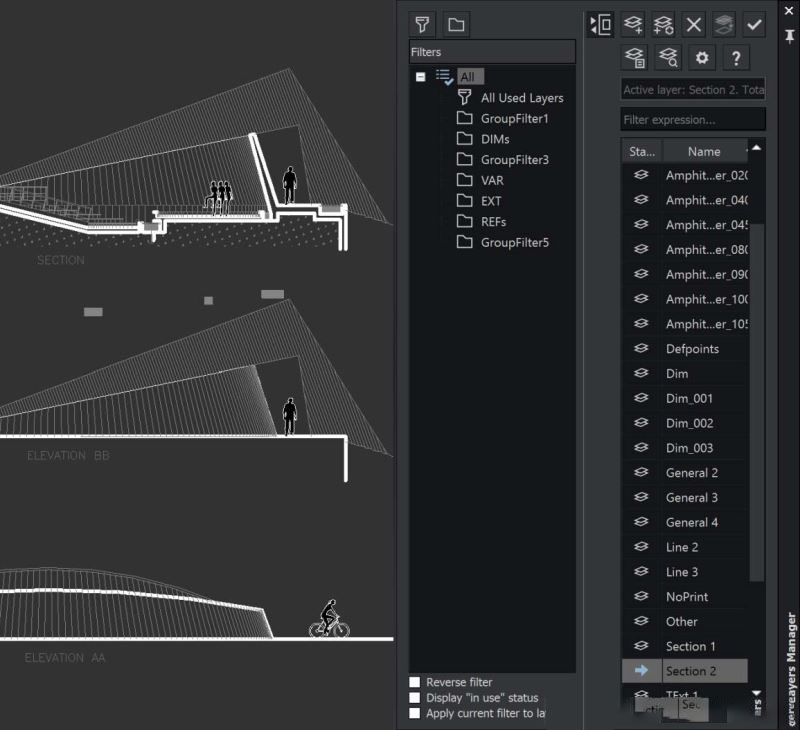
CorelCAD使您能够发现功能强大且价格合理的CAD软件,它将2D设计转换为3D现实。它在交互式工作区中提供可自定义的2D制图工具和高级3D设计工具,以实现您在所有行业中的CAD目标。使用native可以提高工作流程的生产率。
DWG文件格式支持,可与同事和业务伙伴就CAD文件进行无忧协作。使用功能区UI,支持3D打印的功能和STL文件输出,在熟悉的环境中工作。
-专业的2D制图和3D设计工具
-与.DWG,.STL,.PDF和.CDR *的行业标准文件兼容性
-高效的项目协作和共享
-可选的自动化和定制
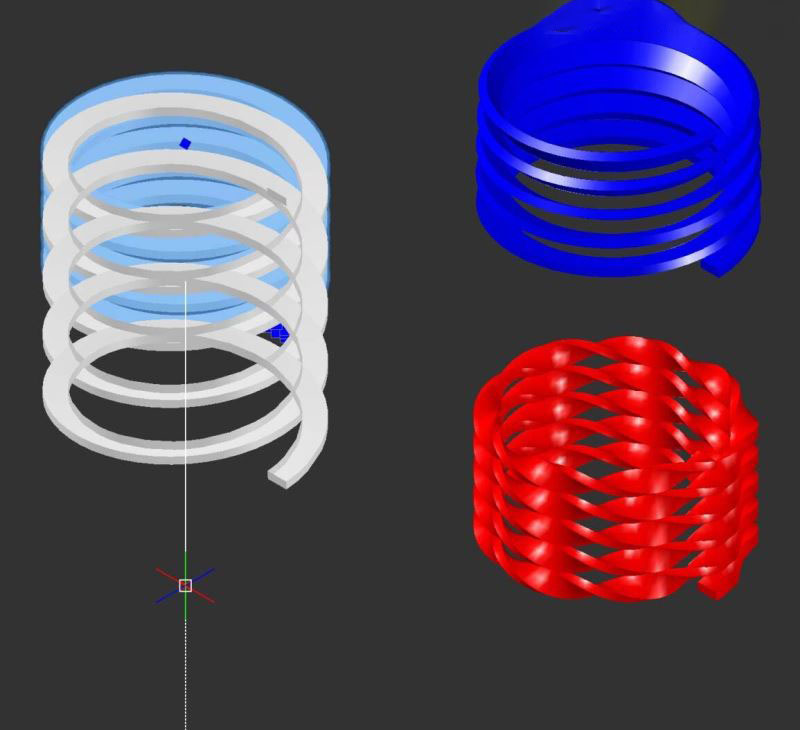
功能介绍
1、高效、高产
通过 CorelCAD 2021 提供的卓越草图和设计工具带来的精准度,增强视觉传达效果。凭借增强的用户界面和全新省时功能,可以提高工作效率,并提供令人印象深刻,视觉效果丰富的 CAD 设计效果。
2、2D 制图
凭借可以为任何项目提供所需控制方式和详细功能的大量专业制图工具获得您需要的设计能力。CorelCAD 2019 可提供全新 2D 螺纹螺旋工具、先进的表格工具和 MultiLeader 工具,以便在绘图发生变化时配置并调整标注。
3、3D 设计
体验 CorelCAD 2021 3D 功能专业精细的制图效果,并将您的绘图从 2D 草图转换成高级的 3D 设计。凭借增强对象夹点和“特性”面板等大量专业直观的 3D 设计工具,您可以具备强大的设计能力,可以将项目草图轻松转换为 3D 输出和打印文稿。
4、兼容性和优化功能
简化与内部团队和外部供应商进行的项目共享。CorelCAD 2021 完全兼容最新版 AutoCAD 2021 .DWG 文件格式,以确保与业务合作伙伴实现顺畅无忧的合作,包括创新型自定义和自动化支持选项,以便满足任何工作环境的需要。
5、本地 .DWG 文件
以 .DWG 格式打开、编辑和保存文件,轻松实现与同事和供应商的协作。使用最新版 AutoCAD 2021 .DWG 文件格式提升与内部团队和外部供应商进行项目共享的效率,确保与业务合作伙伴实现顺畅无忧的合作。
6、符合行业标准的 CAD 功能
CorelCAD 与所有主要 CAD 程序兼容,因此经验丰富的用户可以得心应手地使用熟悉的命令栏、命令别名、菜单项以及工具栏项。
7、3D 实体编辑和建模工具
借助更快速的屏幕编辑工具,节省宝贵的设计时间。通过增强对象夹点和“特性”面板,可实现 3D 编辑并可在 3D 中提供直观的操作功能。向设计添加 3D 实体图元,并使用布尔运算来组合、交叉和减去物体。使用高级编辑工具,如 3D 实体的圆角边缘和 3D 实体各个面的着色、移动、旋转和偏移。
8、表格支持
使用新增的 ExportTable 命令将表格导出为逗号分隔的格式 (CSV),并在 Microsoft Excel 或数据库应用程序中导入 CSV 文件。在表格中,您可以向单元格添加公式,还可以对单元格进行插入、删除、合并等操作,还可以调整现有表格中单元格、行和列的大小。
9、对象对齐和对象夹点
使用 CorelCAD 智能工具,如对象对齐、夹点和极轴引导,快速将对象重新定位、对齐、复制或调整尺寸。增强对象夹点可提供 3D 编辑和直观操作功能。当您将鼠标悬停在任何对象夹点上方时,只需使用上下文快捷菜单,便可在适当位置立即编辑对象的几何形状。
10、螺旋工具
使用全新螺旋工具提升造型功能,以创建 2D 螺纹和 3D 螺纹,以便在圆柱图形周围提供带有单层三维图形的任意对象,如弹簧或螺旋楼梯。
11、MultiLeader 和智能标注工具
绘制、编辑并配置带有多重引线的标注。该工具使用方便,允许您对 MultiLeader 工具中的引线进行增删,以便根据绘图的变化进行调整和编辑。使用可精确测量的标注工具和智能标注工具将自动提示最合适和最精确的标注类型。
12、以递增的方式移动对象
使用复制命令加速您的工作流程,以便快速将所选对象复制到活动图层,而不是源图层。使用增强粘贴命令将剪贴板中的内容复制到活动图层,而不是源图层,或者选择 Shift + 箭头键的方式以特定的增量移动选定的对象。
13、管理 BlockAttribute 属性和设置
使用图块支持功能对图块(符号)定义中的 BlockAttribute 属性和设置进行编辑。通过几个按键,您就可以改变插入图块时出现的 BlockAttribute 属性值提示信息的顺序,您可以根据图块属性管理器中的设置对图块的所有实例进行同步,还可以从图块中删除 BlockAttributes。
14、快速输入
在绘图区使用光标,以在您的项目中建立命令界面。它是一个高效、省时的功能,可将命令直接发布至光标,因此,在您移动光标时,工具提示会随时随地根据您的需要跟踪并启用坐标位置、长度、角度、线条等的输入。
15、自动完成命令
使用当您键入命令和变量名称时允许为它们应用自动完成功能的 UI,简化您的工作流程。此外,可以显示建议命令和变量名称的列表,其中包含您键入的子字符串。
16、图层工具
按照与图层预览和图层透明度功能一致的方式,将项目元素(包括最新版 AutoCAD .DWG 文件中的图形部件)对齐。使用“图层状态”对话框让图层保持理想的顺序,或保存在 LayerState 中,以管理具有已命名图层状态的设计组件的外观。对它们进行开关,在显示器之间进行切换。
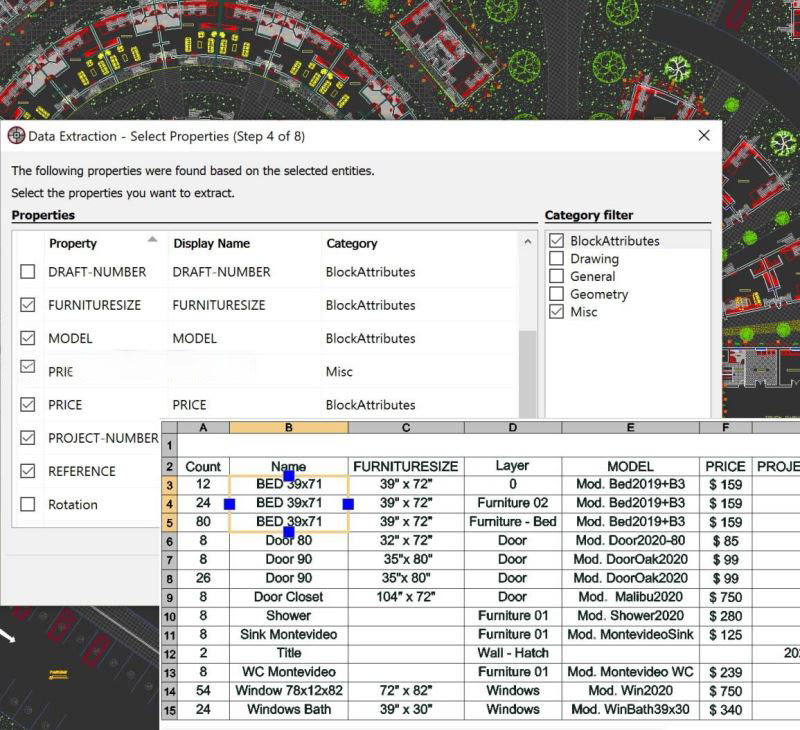
软件特色
1、MultiLeader和Smart Dimension工具
使用多个引导线绘制,编辑和配置标注。这个方便的工具还允许您在多图章中添加和删除引线,以便在图形更改时进行调整和编辑。使用尺寸工具进行精确测量,此外,智能尺寸工具将自动建议最合适和最精确的尺寸类型。
2、新的Helix工具
使用新的Helix工具增加成型可能性,以创建2D螺旋和3D螺旋,从而在圆柱形状的单层中为任何物体提供三维形状,例如弹簧或螺旋形楼梯。
3、增强3D实体编辑和建模工具
使用更快的屏幕编辑工具节省宝贵的设计时间。增强的EntityGrips和Properties调色板允许3D编辑并提供3D的直观操作功能。将3D实体基元添加到设计中,并使用布尔运算来联合,相交和减去实体。使用高级编辑工具,如3D实体的边线边缘,以及着色,移动,旋转和偏移三维实体的各个面。
4、增强表支持
使用新的ExportTable命令以逗号分隔格式(CSV)导出表,并在Microsoft Excel或数据库应用程序中导入CSV文件。在表格中,您可以将公式添加到单元格中,还可以在现有表格中插入,删除,合并或调整单元格,行和列的大小。
5.快速概念化
使用 CorelCAD 增强您的能力,这是一套专门为专业设计人员开发的,非常强大实用的设计工具。市场上领先的计算机辅助设计软件,能帮助您构思、计划、起草、布局和编辑。大量的先进工具,巧妙集成您的 2D 制图。
6.轻松转换
为自己配置专门的高级 CAD 程序,轻松创建 3D 计算机图形。体验快速转换过程,只需几次点击,即可将 2D 设计转换成三维图形。相信使用 CorelCAD,你可以保质保量快速完成绘制,并按照规格、项目参数和行业标准交付项目。
7.精准输出
用强大的工具实现文本、图形和触觉的输出,提升您的工作效率。CorelCAD 的完整功能几乎可以胜任任何技术设计任务,轻松与同事、同学或合伙人进行协作。3D 打印机和输出连接支持.STL,3D 打印变得更加简单。
8.有效执行
使用 CorelCAD 处理项目,每次都能得到精确的结果。有了最新的 AutoCAD,全本地,.DWG 文件格式支持,设计师可以实现无缝协作。CAD 软件包括创新型自定义和自动化支持选项,可以提供最佳用户体验,能够满足任何工作环境的需要。
安装步骤
今天脚本之家小编给大家分享的是CorelCAD 2021 for Mac最新免费版本,已集成激活码,下载安装即可免费使用全部功能。

Mac软件无法安装解决办法
MacOS 10.15 系统下,如提示“无法启动”,请在系统偏好设置-安全性与隐私-选择【仍要打开】,即可使用。

macOS Catalina (macOS 10.15) 已损坏无法打开解决办法:
打开终端(屏幕下方“小火箭”——“其他”——打开“终端”),在终端中粘贴下面命令:
sudo xattr -r -d com.apple.quarantine ,然后输入个空格,再将应用程序目录中的软件拖拽到命令后面,按回车后输入自己电脑密码执行,比如需要打开sketch应用的命令是:
sudo xattr -r -d com.apple.quarantine /Applications/sketch.app/
对于下载了应用,显示“打不开或者显示应用已损坏的情况”的用户,可以参考一下这里的解决办法《Mac打开应用提示已损坏怎么办 Mac安装软件时提示已损坏怎么办》。10.12系统之后的新的Mac系统对来自非Mac App Store中的应用做了限制,所以才会出现“应用已损坏或打不开的”情况。
用户如果下载软件后(请确保已下载完的.dmg文件是完整的,不然打开文件的时候也会出现文件损坏无法打开),在打开.dmg文件的时候提示“来自不受信用的开发者”而打不开软件的,请在“系统偏好设置—安全性与隐私—通用—允许从以下位置下载的应用”选择“任何来源”即可。新系统OS X 10.13及以上的用户打开“任何来源”请参照《macOS 10.13允许任何来源没有了怎么办 macOS 10.13允许任何来源没了怎么开启》
系统要求
Mac OS X v10.10 (Yosemite) 或更高版本(包括 macOS High Sierra)
Intel Core 2 双核处理器(或更高性能)
2 GB RAM 容量(建议使用 8 GB)
500 MB 硬盘空间
OpenGL 1.4 版本 3D 图形加速卡(建议使用 OpenGL 3.2 版本或更高版本)
1280 x 768 显示器(建议使用 1920 x 1080(全高清)













 chrome下载
chrome下载 知乎下载
知乎下载 Kimi下载
Kimi下载 微信下载
微信下载 天猫下载
天猫下载 百度地图下载
百度地图下载 携程下载
携程下载 QQ音乐下载
QQ音乐下载